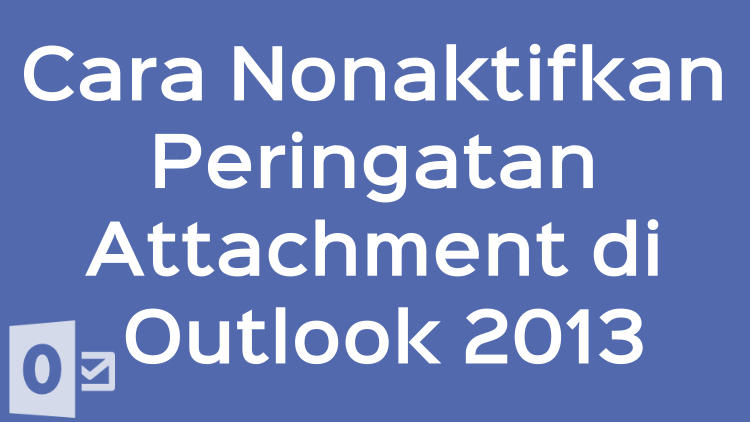
Latar belakang hadirnya layanan Outlook dari Microsoft adalah untuk menyederhanakan proses pengiriman email dari komputer. Layanan ini pun akan membantu Anda untuk meminimalisir kesalahan saat akan mengirim sebuah email, salah satunya melalui fitur reminder.
Jika Anda mencoba untuk mengirimkan email yang seharusnya memilik lampiran tapi Anda lupa memasukkannya maka Outlook akan menampilkan pesan sebagai sebuah peringatan bahwa Anda belum memasukkan lampiran.
Peringatan seperti ini bisa sangat membantu Anda tapi juga sekaligus bisa sangat mengganggu. Untungnya, Anda dapat menonaktifkan fitur ini jika dirasa perlu.
Cara Nonaktifkan Peringatan Attachment di Microsoft Outlook 2013
- Buka Microsoft Outlook 2013 di komputer Anda.
- Klik tab FILE.
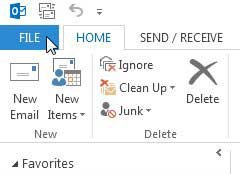
- Kemudian pilih Options.
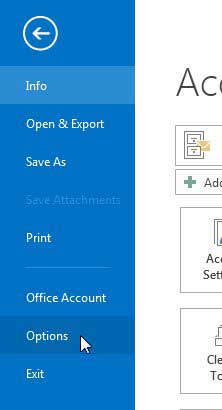
- Di panel sebalah kiri, pilih menu Mail.
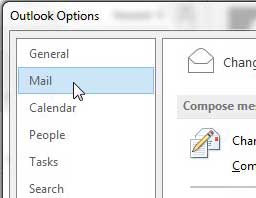
- Temukan bagian Send messages lalu hapus centang dari kotak yang menyatakan Warn me when I send a message that may be missing an attachment.
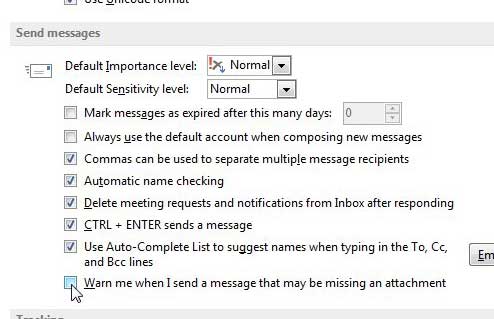
- Klik tombol OK untuk menerapkan perubahan.
Image credit: solveyourtech.com